


Farbabstimmung: Drucken von Grafiken oder Text mit ersetzten Farben
Überblick
Verwenden Sie die Funktion für alternative Farben, wenn Sie die Farben bestimmter Abschnitte innerhalb des Jobs beim Drucken ändern möchten.
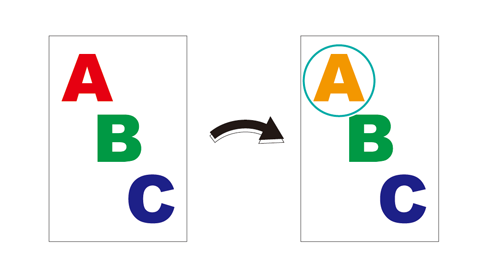
Was sind alternative Farben?
Im Bildcontroller sind mehrere alternative Farbtabellen gespeichert, die dazu dienen, bestimmte eingegebene Farben (RGB oder CMYK) innerhalb eines Jobs durch Ausgabefarben (CMYK (alternative Farben)) zu ersetzen.
Die alternative Farbtabelle kann mit 64 für RGB und 64 für CMYK (insgesamt 128) eingestellt werden.
Sie können eine neue alternative Farbtabelle für den Bildcontroller erstellen, die registrierten Inhalte prüfen, neue alternative Farben erstellen und sie mit Color Centro oder AccurioPro ColorManager bearbeiten. Ausführliche Informationen finden Sie hier: [Alternative Farbverwaltung] oder in der Bedienungsanleitung von AccurioPro ColorManager.
Ersetzen von RGB durch CMYK
Sie können die Farben bestimmter Abschnitte innerhalb des Bilds von RGB zu CMYK wechseln. Im Folgenden werden die dafür durchzuführenden Schritte unter Verwendung des Musterdiagramms beschrieben.
Erforderliche Elemente für diesen Vorgang
Adobe Acrobat Pro DC
PS-Plugin-Treiber
Color Centro
AccurioPro ColorManager
Musterdiagramm (B_chart.pdf)
Rufen Sie das Musterdiagramm unter der folgenden URL ab.
https://www.btapac.konicaminolta.com/download/driver.html#contents
Geben Sie den Namen/die Nummer des Modells ein und klicken Sie auf "GO". Klicken Sie auf das Register für die Bedienungsanleitung, laden Sie die ZIP-Datei, die die Musterdatei enthält, herunter und entpacken Sie sie.
- Überprüfen Sie, ob der verwendete Druckertreiber mit dem Netzwerk verbunden ist.
Schritt 1: Überprüfen der Namen der auf den Diagrammen enthaltenen Farben in Acrobat
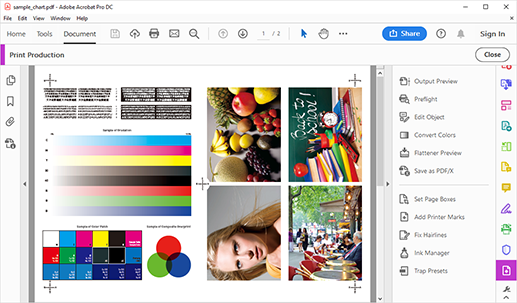
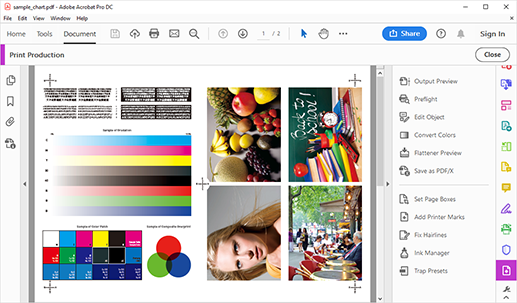
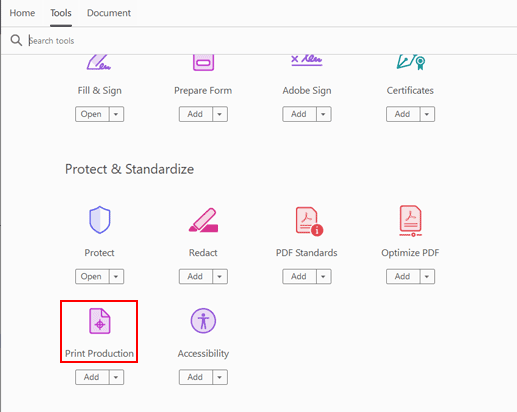
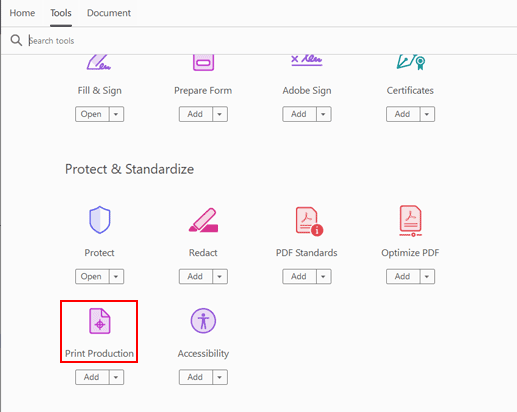
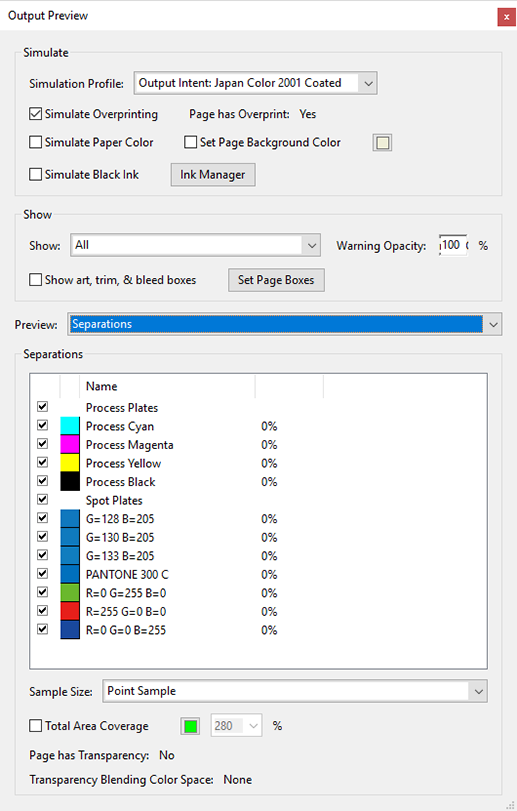
Der Bildschirm [Ausgabevorschau] wird angezeigt.
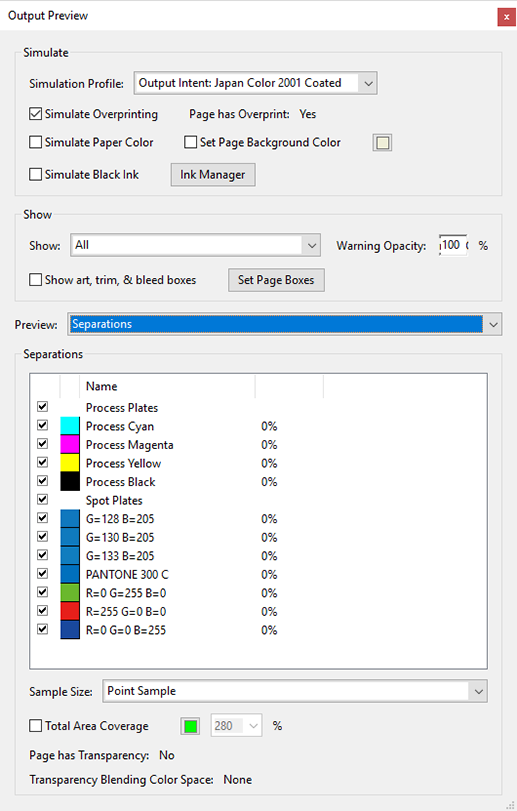
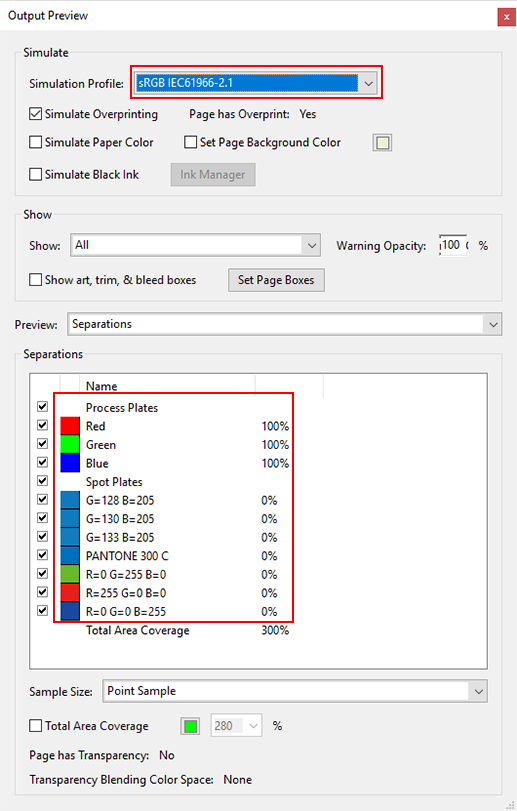
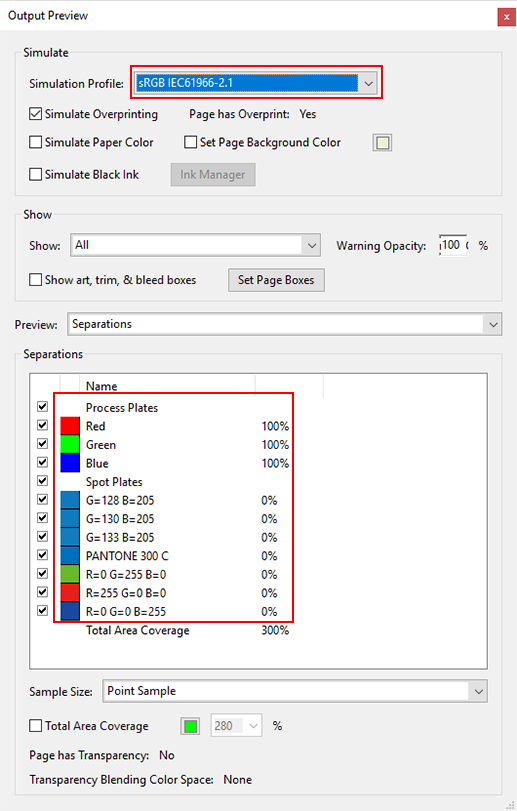
Schritt 2: Registrieren von Alternativen Farben mit Color Centro oder AccurioPro ColorManager
Ausführliche Informationen zur entsprechenden Vorgehensweise finden Sie hier: [Registrieren] oder in der Bedienungsanleitung von AccurioPro ColorManager.
Schritt 3: Überprüfen der alternativen Farbeinstellungen mit dem PS-Plugin-Treiber und Drucken
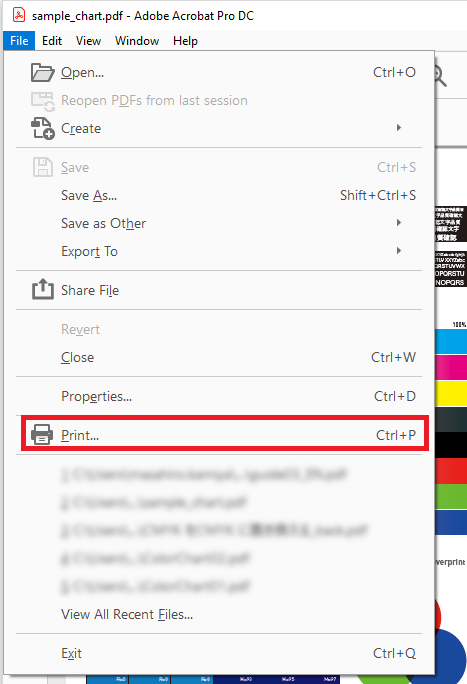
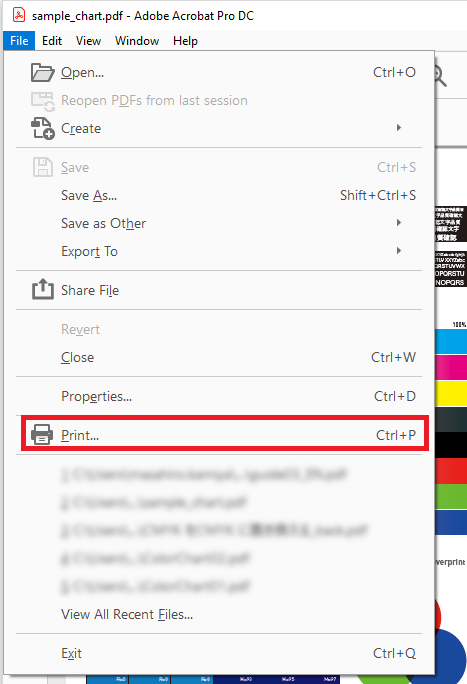
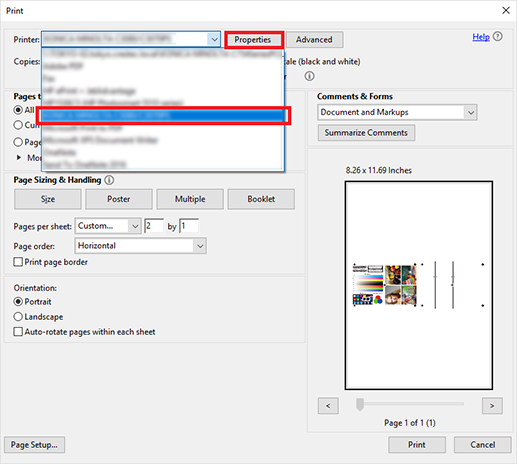
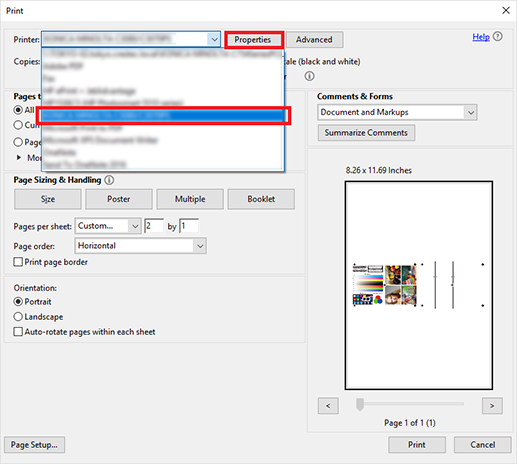
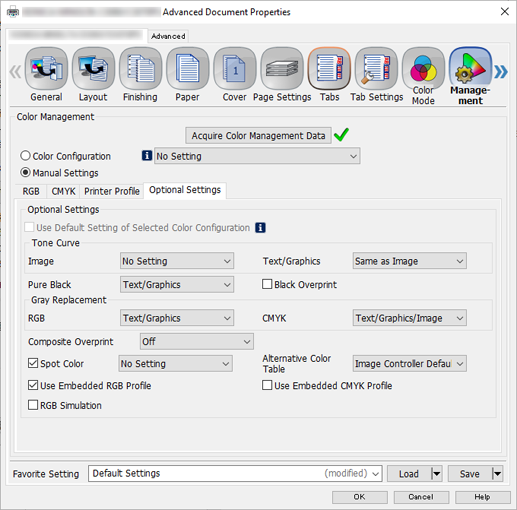
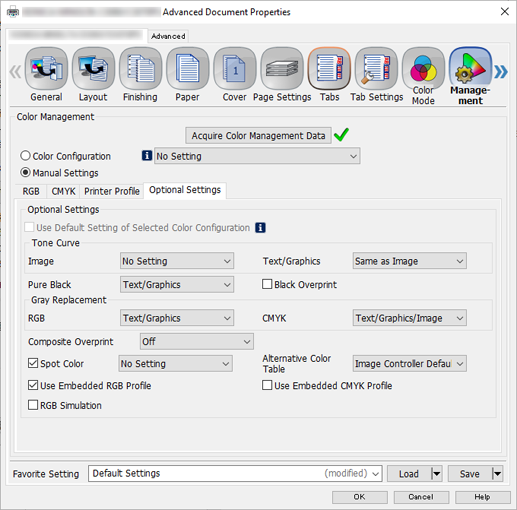
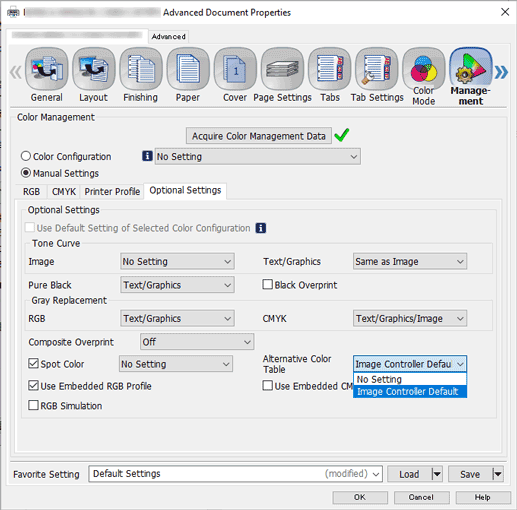
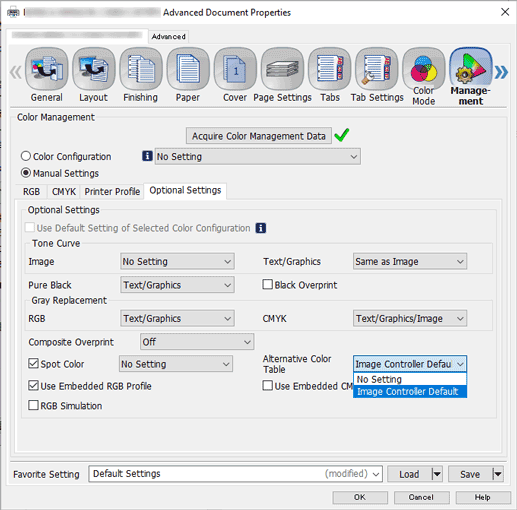
Es wird ein Musterdiagramm ausgegeben, in dem die angegebenen RGB-Farben mit den alternativen Farben ersetzt wurden.
Ersetzen von CMYK durch CMYK
Sie können die Farben bestimmter Abschnitte innerhalb des Bilds zu einer alternativen CMYK-Farbe wechseln. Im Folgenden werden die dafür durchzuführenden Schritte unter Verwendung des Musterdiagramms beschrieben.
Erforderliche Elemente für diesen Vorgang
Adobe Acrobat Pro DC
PS-Plugin-Treiber
Color Centro
AccurioPro ColorManager
Musterdiagramm (B_chart.pdf)
Rufen Sie das Musterdiagramm unter der folgenden URL ab.
https://www.btapac.konicaminolta.com/download/driver.html#contents
Geben Sie den Namen/die Nummer des Modells ein und klicken Sie auf "GO". Klicken Sie auf das Register für die Bedienungsanleitung, laden Sie die ZIP-Datei, die die Musterdatei enthält, herunter und entpacken Sie sie.
- Überprüfen Sie, ob der verwendete Druckertreiber mit dem Netzwerk verbunden ist.
Schritt 1: Überprüfen der auf den Diagrammen enthaltenen Farben in Acrobat
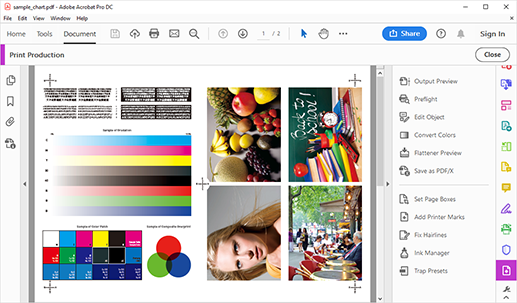
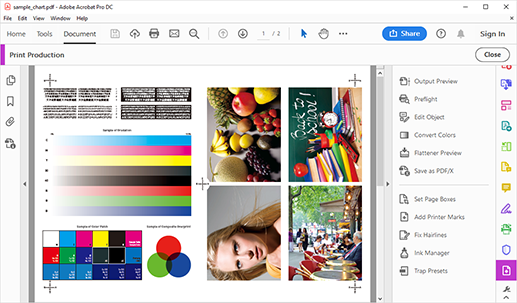
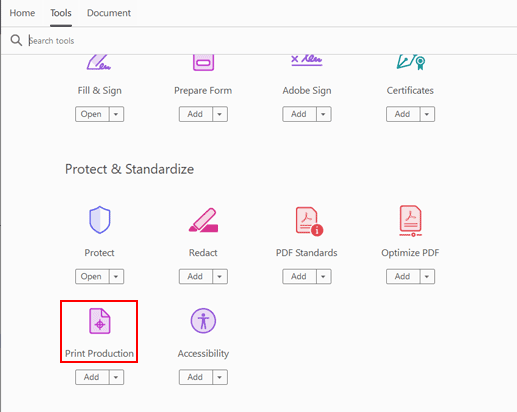
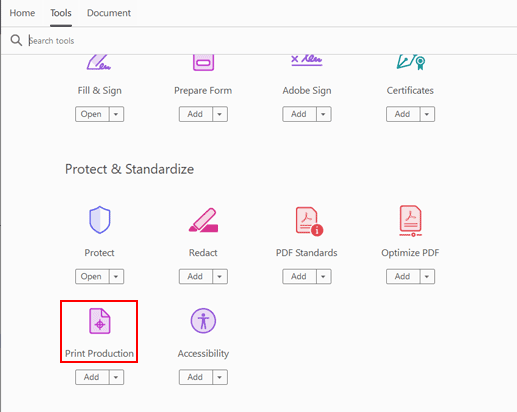
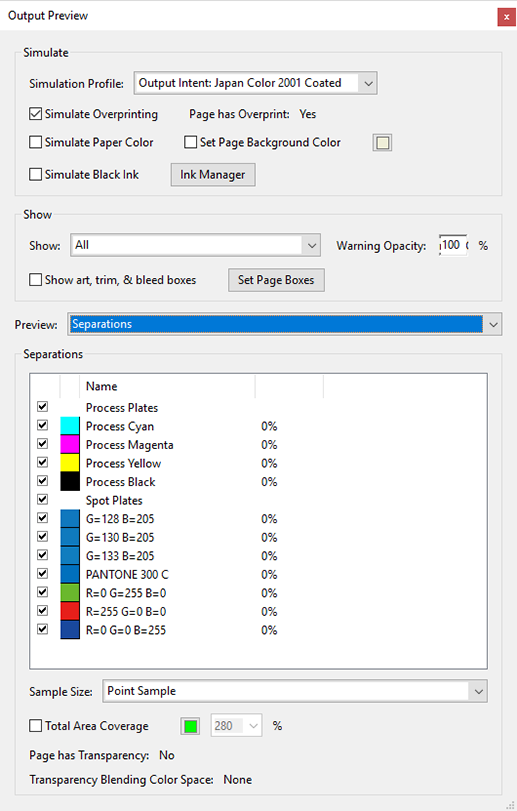
Der Bildschirm [Ausgabevorschau] wird angezeigt.
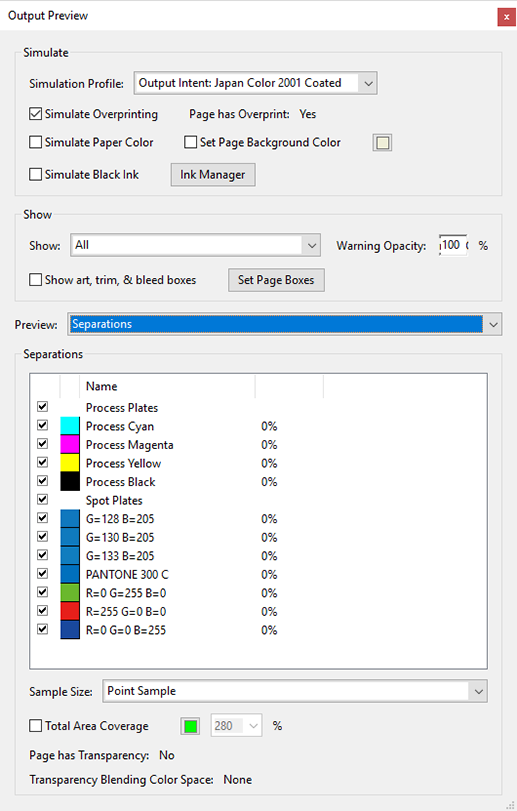
Schritt 2: Registrieren von Alternativen Farben mit Color Centro oder AccurioPro ColorManager
Ausführliche Informationen zur entsprechenden Vorgehensweise finden Sie hier: [Registrieren] oder in der Bedienungsanleitung von AccurioPro ColorManager.
Schritt 3: Überprüfen der alternativen Farbeinstellungen mit dem PS-Plugin-Treiber und Drucken
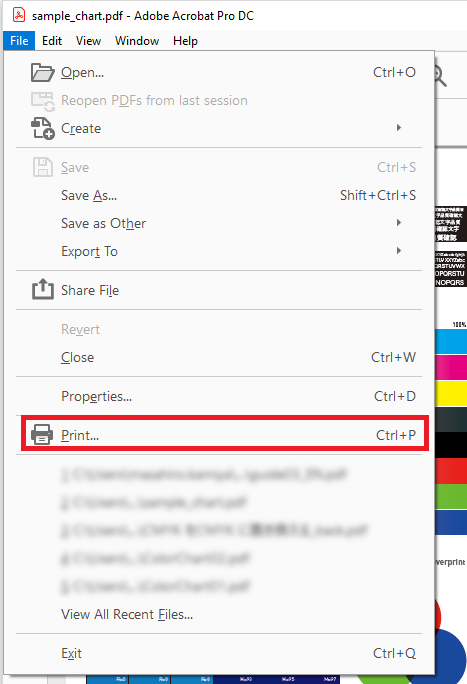
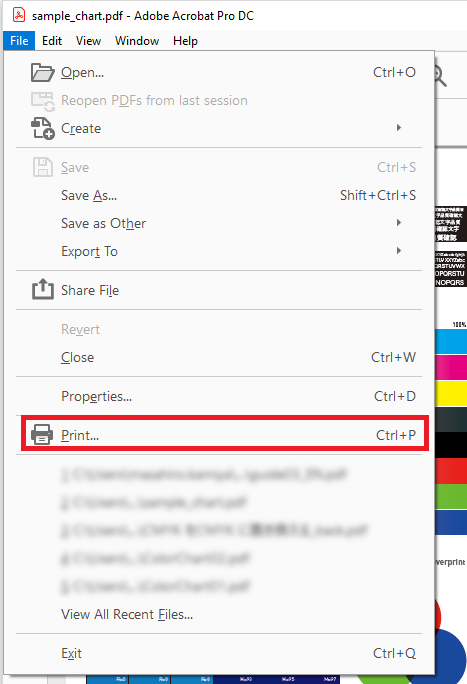
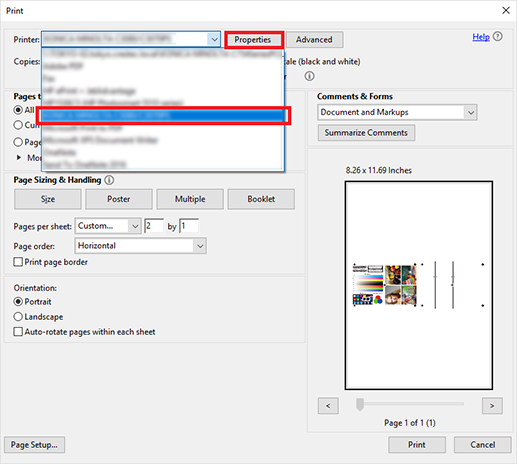
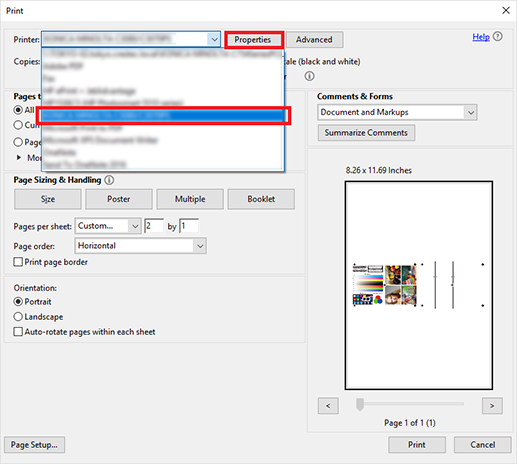
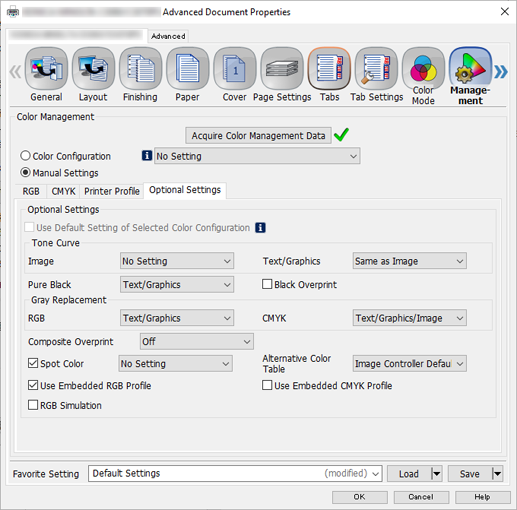
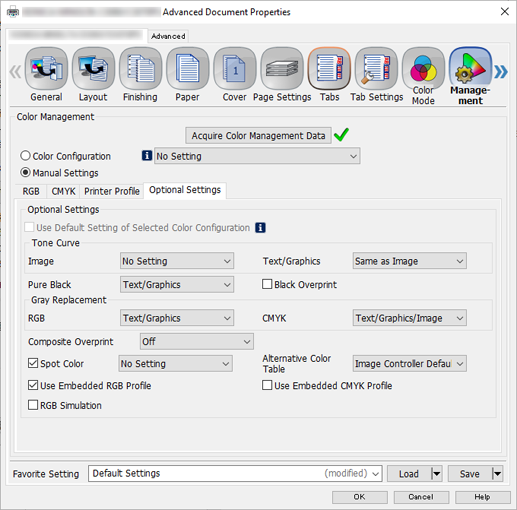
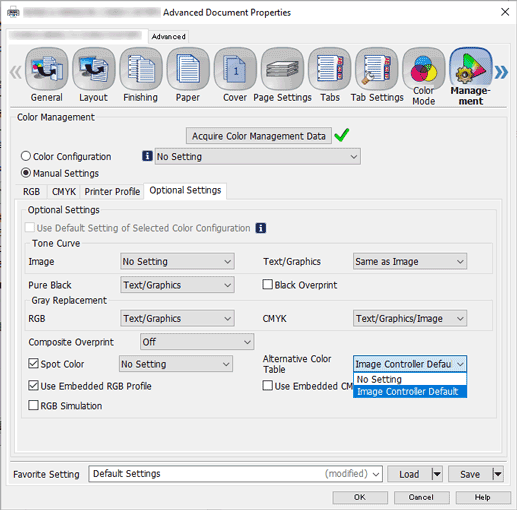
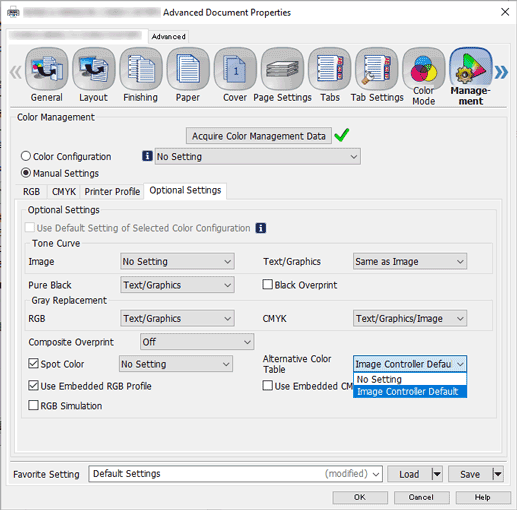
Es wird ein Musterdiagramm ausgegeben, in dem die angegebenen CMYK-Farben mit den alternativen Farben ersetzt wurden.

 in der oberen rechten Ecke einer Seite klicken oder tippen, wechselt es zu
in der oberen rechten Ecke einer Seite klicken oder tippen, wechselt es zu  und wird als Lesezeichen registriert.
und wird als Lesezeichen registriert.